win10字体模糊,小编教你win10字体模糊怎么解决
- 分类:Win10 教程 回答于: 2018年08月08日 11:20:02
Win10字体问题基本上是由于高分屏问题导致的,Win10自动帮你将屏幕的所有文本自动放大125%甚至更高,让你在小屏幕上能看清字体。不少网友在装完Win10后遇到的字体显示模糊的问题。那么,win10字体显示模糊怎么办?下面,小编给大家带来了win10字体模糊的解决图文。
Win10系统字体模糊是很多用户升级Win10之后都遇到的问题,这个问题说故障也不算故障,窗口还是可以看的,说不是故障,看着那么模糊的字体总是不舒服。win10应用程序字体模糊怎么办呢?下面,小编跟大家介绍处理win10字体模糊的步骤。
win10字体模糊怎么解决
首先,在Windows 10的桌面点击鼠标右键,选择“显示设置”
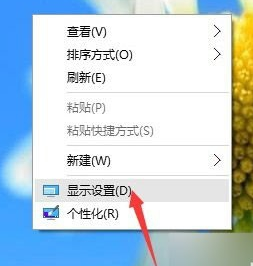
字体图-1
在“显示设置”的界面下方,点击“高级显示设置”

win10图-2
在“高级显示设置”的界面中,点击下方的“文本和其他项目大小的调整的高级选项”

字体模糊图-3
然后,点击“更改项目的大小”下面的“设置自定义缩放级别”

字体模糊图-4
这里,选择100%,就代表着正常的缩放级别。所以,改成100%就好了,但要记得点击“确定”,在点击“应用“

字体模糊图-5
然后,计算机会提示你“你必须注销计算机才能应用这些修改”,点击“立即注销”,之后从新进入Windows10,此时程序上的模糊字体就变得清晰了。

电脑字体图-6
以上就是win10字体模糊的处理经验。
 有用
26
有用
26


 小白系统
小白系统


 1000
1000 1000
1000 1000
1000 1000
1000 1000
1000 1000
1000 1000
1000 1000
1000 1000
1000 1000
1000猜您喜欢
- win10激活工具,小编教你使用激活工具..2018/03/31
- 想知道win10怎么定时关机2023/04/17
- ghost win10系统安装步骤图解2021/12/09
- win10系统全部格式化重装如何操作..2023/03/23
- win10开机慢怎么解决2022/10/29
- win10重装系统的方法教程2021/08/06
相关推荐
- win10映像文件安装教程2020/08/09
- 手提重装系统win10的方法2022/08/17
- win10怎样重装电脑系统2022/12/08
- 笔记本U盘重装系统win102022/08/17
- 电脑自动开机,小编教你怎么设置电脑自..2018/03/24
- 重装系统win10系统盘多大合适..2021/07/14

















